随着时间的推移,电脑系统可能会变得越来越慢、不稳定或存在各种问题。在这种情况下,重装系统是一个有效的解决办法,可以让你的电脑焕然一新,恢复原有的运行速度和稳定性。本文将以电脑官方重装系统教程为主题,为你详细介绍重装系统的步骤和注意事项,让你轻松搞定。

一、备份重要文件和数据
在重装系统之前,首先要确保所有重要的文件和数据都得到了备份。这样可以防止数据丢失或无法恢复的风险。
二、准备系统安装盘或U盘
在进行系统重装之前,需要准备一个可用的系统安装盘或U盘。这可以是操作系统厂商提供的官方安装介质,或者是你事先制作好的。
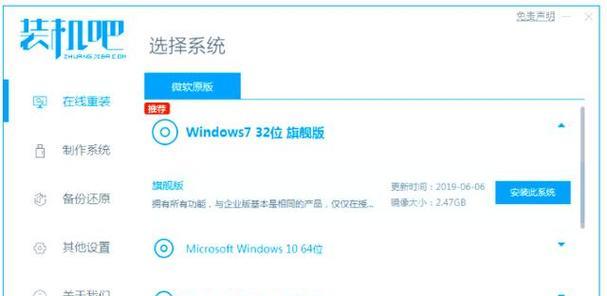
三、检查硬件要求和兼容性
在开始重装系统之前,需要确保你的电脑硬件满足操作系统的最低要求,并且与该操作系统兼容。否则,在重装系统后可能会遇到一些硬件驱动或兼容性方面的问题。
四、进入BIOS设置
在重装系统之前,需要进入电脑的BIOS设置界面,以确保系统可以从安装介质启动。通常情况下,可以通过按下电源键的同时按下电脑厂商指定的键(如F2、Delete键等)来进入BIOS设置。
五、选择启动顺序和启动介质
在BIOS设置界面中,需要找到“Boot”或“启动”选项,并设置启动顺序为首选从CD/DVD或U盘启动。这样,系统才能从安装介质中加载并开始重装系统的过程。

六、安装系统
当电脑从安装介质启动后,会出现一个安装界面。按照界面上的提示,选择安装语言、时区等选项,并接受许可协议。选择进行全新安装或升级安装。
七、选择分区和格式化
在安装系统的过程中,你可以选择是否对硬盘进行分区和格式化。如果你不需要保留原有的文件和数据,可以选择格式化整个硬盘。如果想要保留原有文件,请备份并将其移动到其他存储介质,然后选择格式化指定的分区。
八、安装驱动程序
在系统安装完成后,需要安装电脑硬件的驱动程序,以确保电脑的正常运行。这些驱动程序可以在电脑厂商的官方网站或硬件设备制造商的官方网站上下载。
九、更新系统和应用程序
在系统安装完成并安装了所有必要的驱动程序后,需要进行系统更新和应用程序更新。这可以帮助你获得最新的系统功能和修复已知的漏洞,提高电脑的安全性和稳定性。
十、安装常用软件和工具
在重装系统后,你可能需要重新安装一些常用的软件和工具,如浏览器、办公套件、媒体播放器等。这样可以满足你日常工作和娱乐的需求。
十一、恢复备份的文件和数据
在完成系统安装和软件安装后,可以将之前备份的文件和数据复制回电脑。这样可以恢复你的个人文件和设置,使电脑回到之前的状态。
十二、优化系统设置
完成基本安装后,可以根据个人需求进一步优化系统设置。例如,调整电源计划、关闭自启动程序、清理系统垃圾等,以提高系统的运行效率。
十三、安装安全软件
为了保护电脑免受病毒和恶意软件的侵害,你需要安装一款可靠的安全软件。这样可以实时监测并阻止潜在的威胁,保护你的电脑和个人信息的安全。
十四、备份重要设置和驱动程序
在系统恢复到一个理想状态后,建议备份一份重要的系统设置和驱动程序。这可以在未来系统出现问题时方便恢复,节省时间和精力。
十五、定期维护和更新
完成系统重装后,你需要定期进行系统维护和更新,以保持电脑的最佳状态。这包括定期清理系统垃圾、更新驱动程序、检查磁盘错误等。
通过本文所介绍的电脑官方重装系统教程,你可以轻松地完成系统重装的过程。重装系统可以帮助你解决电脑运行缓慢、不稳定等问题,让你的电脑焕然一新。记得在操作之前备份重要文件和数据,并且按照步骤进行操作,以避免任何意外情况发生。希望本文对你有所帮助!

当我们的戴尔电脑遇到一些故障时,如系统崩溃、启动错误或者无法进入操作...

在现今的社交媒体时代,我们拍摄和分享照片的频率越来越高。很多人喜欢在...

在使用电脑过程中,我们时常遇到各种驱动问题,这些问题往往会给我们的正...

随着智能手机的普及,手机成为人们生活中必不可少的工具。然而,我们经常...

随着手机使用的普及,人们对于手机应用程序的需求也日益增加。作为一款流...